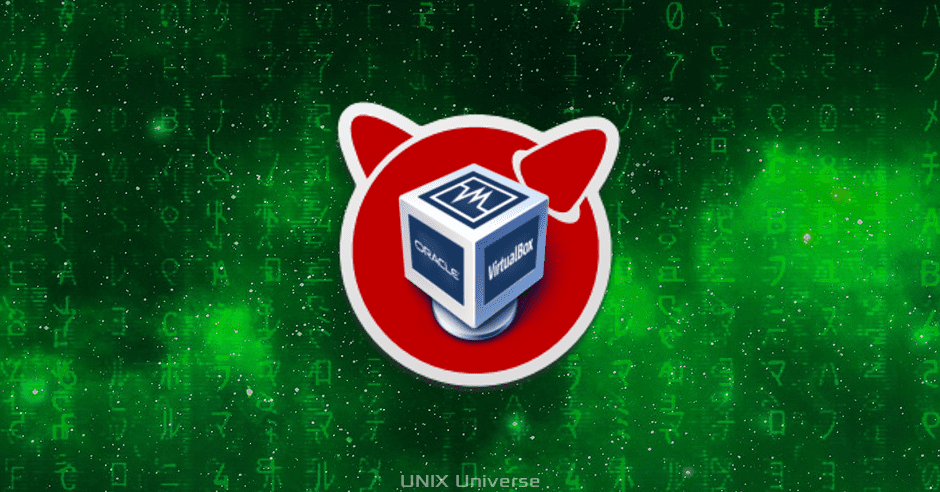Suportado não oficialmente, o VirtualBox roda no FreeBSD com algumas modificações!
| Se você apoia nosso site, desative o AdBlock quando visitá-lo, inclusive em Mobile!
Os anúncios são poucos e não invasivos. Se quiser contribuir com nosso trabalho, clique em qualquer banner de sua preferência, exceto dos Parceiros. Mais detalhes clicando aqui.
O VirtualBox é o virtualizador de sistemas da Oracle disponível gratuitamente para Windows, macOS e Linux. Porém o BSD não possui um pacote oficial. Ele é suportado mas de forma não oficial graças á biblioteca de Ports do sistema e aqui ensinarei como instala-lo e configura-lo!
Atenção:
Para o propósito deste tutorial, estarei usando o FreeBSD 10.3 com o ambiente MATE. Alguns pontos podem destoar entre versões mais novas do FreeBSD, fique atento a isso.
Preparando
Antes de tudo, atualize seu sistema FreeBSD como usuário root:
# freebsd-update fetch install
Agora atualize a árvore de Ports do sistema:
# portsnap fetch update # portsnap extract
Essa etapa demora! Paciência.
Instalando
Depois de atualizar os pacotes Ports do sistema, dê o comando cd no diretório do virtualbox-ose:
# cd /usr/ports/emulators/virtualbox-ose
Faça o comando a seguir para dar build e instalar o VirtualBox:
# make install clean
Aparecerá um menu em janela dentro do terminal com diversas opções pra escolher. Não esqueça de selecionar Guest Additions dentre as opções, ele é importante para habilitar:
- Compartilhamento de área de trabalho
- Integração com mouse
- Sincronizar relógio do sistema convidado e hospedeiro
- Ajuste da janela de virtualização
- Modo Seamless
Após isso dê Ok – A compilação do VirtualBox pode demorar de 30 minutos a 2 horas dependendo do sistema.
Durante a compilação, lhe será perguntado uma série de questões; se não souber a resposta apenas dê Ok deixando-as com as respostas padrão.
Pós Instalação
Após a instalação você deverá fazer uma série de ajustes pra deixar o VirtualBox devidamente configurado:
Primeiro, adicione seu usuário ao grupo “vboxusers” do sistema:
# pw groupmod vboxusers -m nathandrake
No caso nathandrake é o meu usuário.
Depois, carregue os módulos do VirtualBox no kernel sempre que o sistema iniciar:
Edite o arquivo loader.conf:
# nano /boot/loader.conf
Adicione a seguinte linha a ele:
vboxdrv_load="YES"
Caso queira dar acesso á conexão host-only ou bridged, edite o arquivo rc.conf:
# nano /etc/rc.conf
Adicione a seguinte linha a ele:
vboxnet_enable="YES"
E caso tenha feito isso, adicione seu usuário ao grupo Operator:
# pw groupmod operator -m nathandrake
Para adicionar permissões de leitura/escrita ao controlador USB, edite o arquivo devfs.rules:
# nano /etc/devfs.rules
Se o arquivo não existir, crie ele.
Adicione as seguintes linhas a ele:
[system=10] add path 'usb/*' mode 0660 group operator
Para carregar essas regras, edite o arquivo rc.conf:
# nano /etc/rc.conf
Adicione a seguinte linha a ele:
devfs_system_ruleset="system"
Reinicie o processo devfs para aplicar as mudanças:
# /etc/rc.d/devfs restart
Habilite o módulo atapicam no boot editando o arquivo loader:
# nano /boot/loader.conf
Adicione a seguinte linha a ele:
atapicam_load="YES"
Habilite o módulo HAL do kernel editando o arquivo rc.conf:
# nano /etc/rc.conf
Adicione a seguinte linha a ele:
hald_enable="YES"
Inicie o serviço HALD:
# /usr/local/etc/rc.d/hald start
Você precisará de permissões de acesso aos devices /dev/xpt0, /dev/cdN e /dev/passN.
Para isso, edite o devfs.conf:
# nano /etc/devfs.conf
Adicione as seguintes linhas:
perm cd0 0660 perm xpt0 0660 perm pass0 0660
Finalmente, reinicie seu sistema para aplicar todas as mudanças!
Ufa! Depois de tudo isso seu VirtualBox estará pronto para ser executado no FreeBSD!
#UrbanCompassPony
Fonte:
OSTechNix
Autodidata, me aprofundei em sistemas operacionais baseados em UNIX®, principalmente Linux. Também procuro trazer assuntos correlacionados direta ou indiretamente, como automação, robótica e embarcados.